Comment installer NumPy dans VS Code

Si vous êtes un développeur Python, il y a de fortes chances que vous ayez entendu parler de NumPy, le package incontournable pour le calcul scientifique en Python. Mais savez-vous comment l'obtenir
Vous n'aimez pas la taille et la couleur par défaut du pointeur de la souris sous Windows 10 ? Vous trouverez ci-dessous des moyens simples de modifier la couleur du curseur de la souris pour vous.
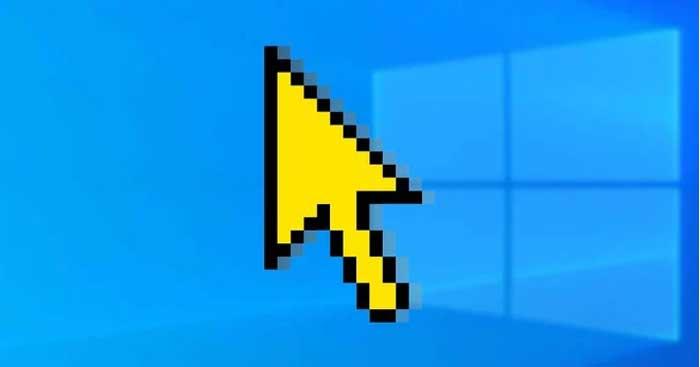
Comment changer la couleur et la taille du pointeur de la souris dans Windows 10
Ouvrez les propriétés de la souris en accédant au menu Démarrer de Windows > Paramètres PC > Périphériques > Souris > Options de souris supplémentaires .
Dans la fenêtre qui apparaît, cliquez sur l' onglet Pointeurs . Sélectionnez la taille de curseur souhaitée dans la liste déroulante dans Schéma . Cliquez sur Appliquer , puis cliquez sur OK pour enregistrer les modifications. Vous pouvez prévisualiser l'image du pointeur de la souris dans la zone Personnaliser .
Si vous souhaitez rétablir la taille et la couleur du curseur aux paramètres par défaut, vous pouvez cliquer sur le bouton Utiliser les paramètres par défaut .
Ouvrez la fenêtre du pointeur de la souris en accédant au menu Démarrer de Windows > Paramètres du PC > Facilité d'accès > Pointeur de la souris .
Vous pouvez redimensionner le pointeur de la souris en faisant glisser le curseur dans Modifier la taille du pointeur . Sélectionnez la taille souhaitée, de 1 à 15 . 1 est toujours la taille par défaut. Vous pouvez changer la couleur du pointeur de la souris en choisissant l'une des 4 options dans Changer la couleur du pointeur .
Si vous cliquez sur la 4ème option dans la section Modifier la couleur du pointeur , vous pouvez choisir une couleur parmi les couleurs de pointeur suggérées . Si vous n'aimez pas les options disponibles, vous pouvez créer votre propre couleur en cliquant sur Choisir une couleur de pointeur personnalisée .
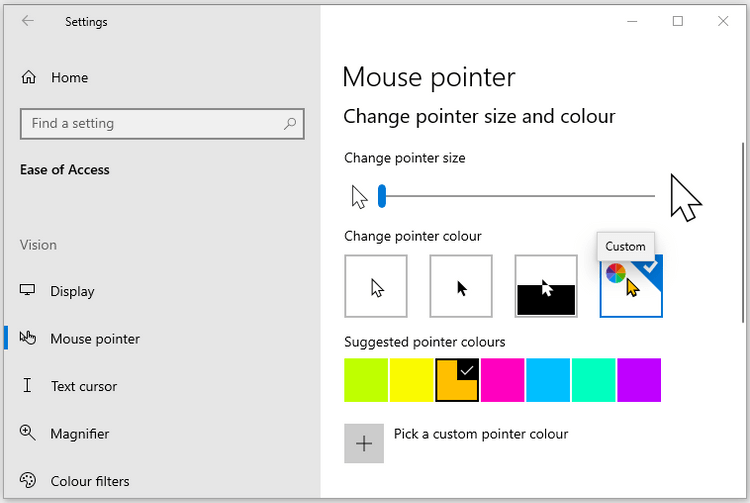
Ouvrez le Panneau de configuration en tapant Panneau de configuration dans la barre de recherche du menu Démarrer et en sélectionnant Meilleure correspondance . Ensuite, accédez à Facilité d'accès > Modifier le fonctionnement de votre souris .
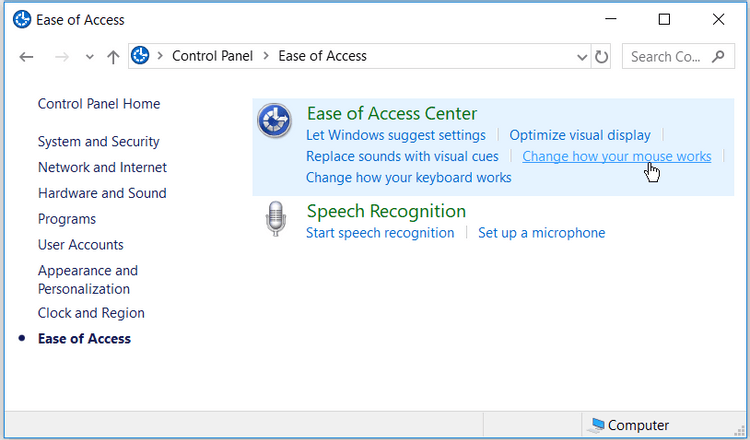
Dans Pointeurs de la souris , vous pouvez modifier la taille et la couleur du pointeur de la souris en cliquant sur n'importe quelle option. Ensuite, cliquez sur Appliquer > OK pour enregistrer les modifications.
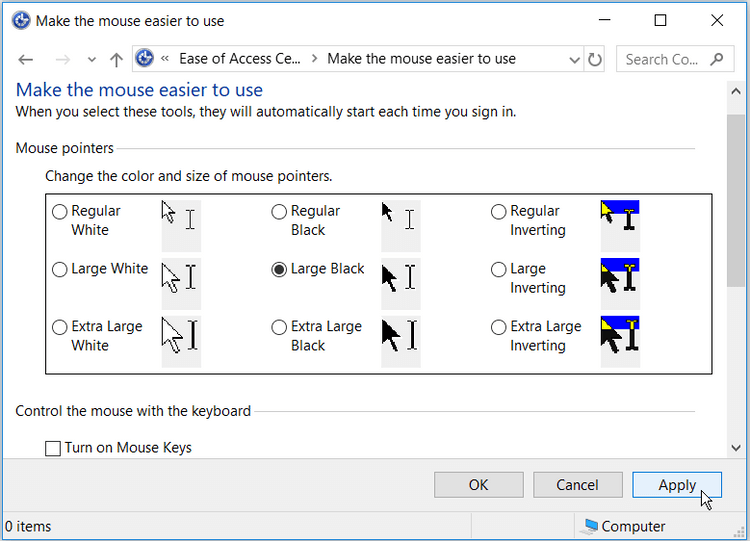
Appuyez sur la touche Windows + R pour ouvrir la boîte de dialogue Exécuter la commande . Tapez Regedit et cliquez sur Entrée pour ouvrir l'Éditeur du Registre . Dans la fenêtre Contrôle de compte d'utilisateur , cliquez sur Oui pour continuer.
Dans l'Éditeur du Registre , accédez à HKEY_CURRENT_USER > Panneau de configuration > Curseurs .
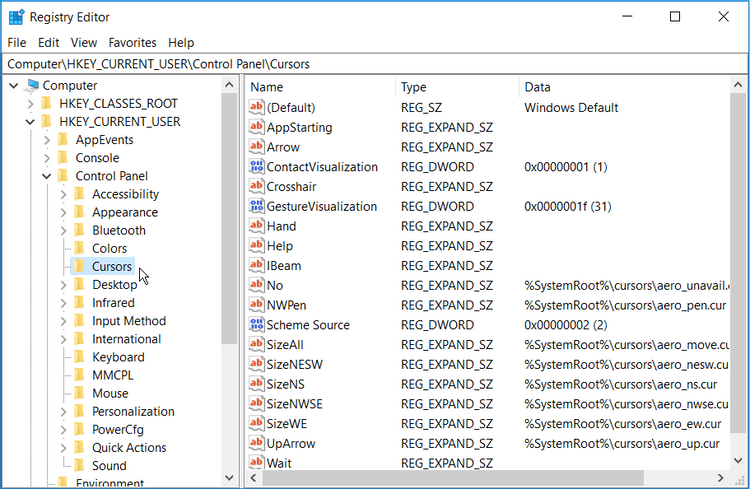
Pour sélectionner un type de pointeur de souris, double-cliquez sur la valeur de chaîne (par défaut) dans le panneau de droite. Par défaut, les données de valeur pour cette chaîne seront Windows Default . Les autres options de style de curseur que vous pouvez définir comme valeurs de données sont les suivantes :
Pour modifier le type de curseur de la souris, entrez simplement le nom du style de souris souhaité dans la zone Données de la valeur , puis cliquez sur OK pour terminer.
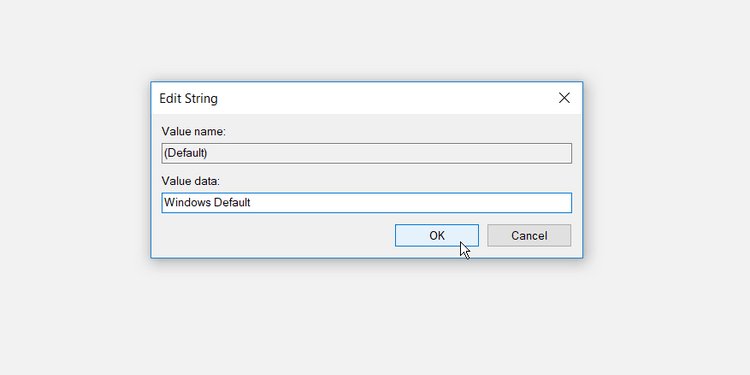
Enfin, fermez l'Éditeur du Registre et redémarrez votre ordinateur pour appliquer ces modifications.
Vous trouverez ci-dessus des moyens simples de modifier la couleur et la taille du pointeur de la souris sous Windows sans avoir à installer de programmes supplémentaires. J'espère que l'article vous sera utile.
Si vous êtes un développeur Python, il y a de fortes chances que vous ayez entendu parler de NumPy, le package incontournable pour le calcul scientifique en Python. Mais savez-vous comment l'obtenir
La Corbeille est utile pour les appareils Windows car c'est un moyen pratique de supprimer des données sans les supprimer immédiatement. Mais que se passe-t-il s'il manque ou
Les Jetpacks sont l’un des appareils les plus essentiels pour vous aider à explorer le cosmos « Starfield ». Il vous permet de voler et de couvrir rapidement le terrain
Il peut sembler étrange de peser le pour et le contre du téléchargement d'une mise à jour gratuite de votre système d'exploitation, mais le chemin vers la mise à jour Windows 10 d'octobre 2018
Avez-vous cherché un moyen de modifier la construction de votre joueur sans recréer un nouveau personnage dans « Diablo 4 » ? Eh bien, vous avez de la chance. Le jeu vous permet
Si vous cherchez un moyen d'améliorer votre expérience de développement Python, VS Code ou Virtual Studio Code est votre meilleure solution. C'est amusant et
« Baldur's Gate 3 » (BG3 en abrégé) est l'un des jeux les plus importants lancés en 2023. Il poursuit la série Baldur's Gate, qui a été principalement centrée sur PC.
Bien que Windows 11 soit censé être un système d’exploitation plus convivial que ses prédécesseurs, il comporte quelques changements surprenants. Notamment,
Le réglage de la luminosité de l'écran est une fonctionnalité cruciale, quel que soit l'appareil que vous utilisez. Mais il est particulièrement important d'obtenir le niveau de luminosité
De nombreuses aventures RPG, telles que « Baldur's Gate 3 », proposent fréquemment aux joueurs des dialogues et des questions passionnantes auxquelles ils doivent répondre pour continuer leur progression. Dans
Le Wallpaper Engine a aidé des dizaines de milliers de personnes à remplacer leurs ennuyeuses images d'écran statiques par une superbe collection d'images vivantes et animées.
En tant que développeur, vous avez sûrement utilisé au moins un des deux outils légendaires : Visual Studio Code (VS Code) et Visual Studio classique. Les deux sont
"Diablo 4" possède un monde riche et profond rempli de donjons sombres à terminer, de grands boss à vaincre et d'un butin incroyable à acquérir. Mais si vous voulez aborder le
Le Yama est l'un des Katanas maudits du jeu et porte le statut légendaire. Manier une arme aussi puissante dans le monde ouvert « Blox Fruits » vous offrira
Presque tous les utilisateurs de PC Windows ont accidentellement supprimé un fichier qu'ils souhaitaient conserver. Même si votre premier geste devrait être de vérifier la corbeille, il se peut que ce ne soit pas le cas.
Lors de la diffusion avec OBS, vous souhaiterez peut-être retoucher votre arrière-plan. Cela garantit une toile de fond appropriée pour votre flux, le rendant attrayant.
Chaque élément joue un rôle important dans l'amélioration de l'expérience de jeu du joueur. Cela est particulièrement vrai pour les jeux de rôle (RPG) comme « Diablo 4 ».
Il n'y a rien de pire que d'allumer votre ordinateur Windows et de constater que votre appareil ne fonctionne pas comme prévu. Par exemple, lorsque vous ne pouvez même pas vous connecter
Windows Defender est un outil antivirus gratuit, intégré et complet offrant une protection fiable. Cependant, son utilisation présente certains inconvénients. C'est
La carte réseau du système d'exploitation Windows est un périphérique essentiel qui garantit le bon fonctionnement des connexions réseau. Puisque la carte réseau reçoit


















